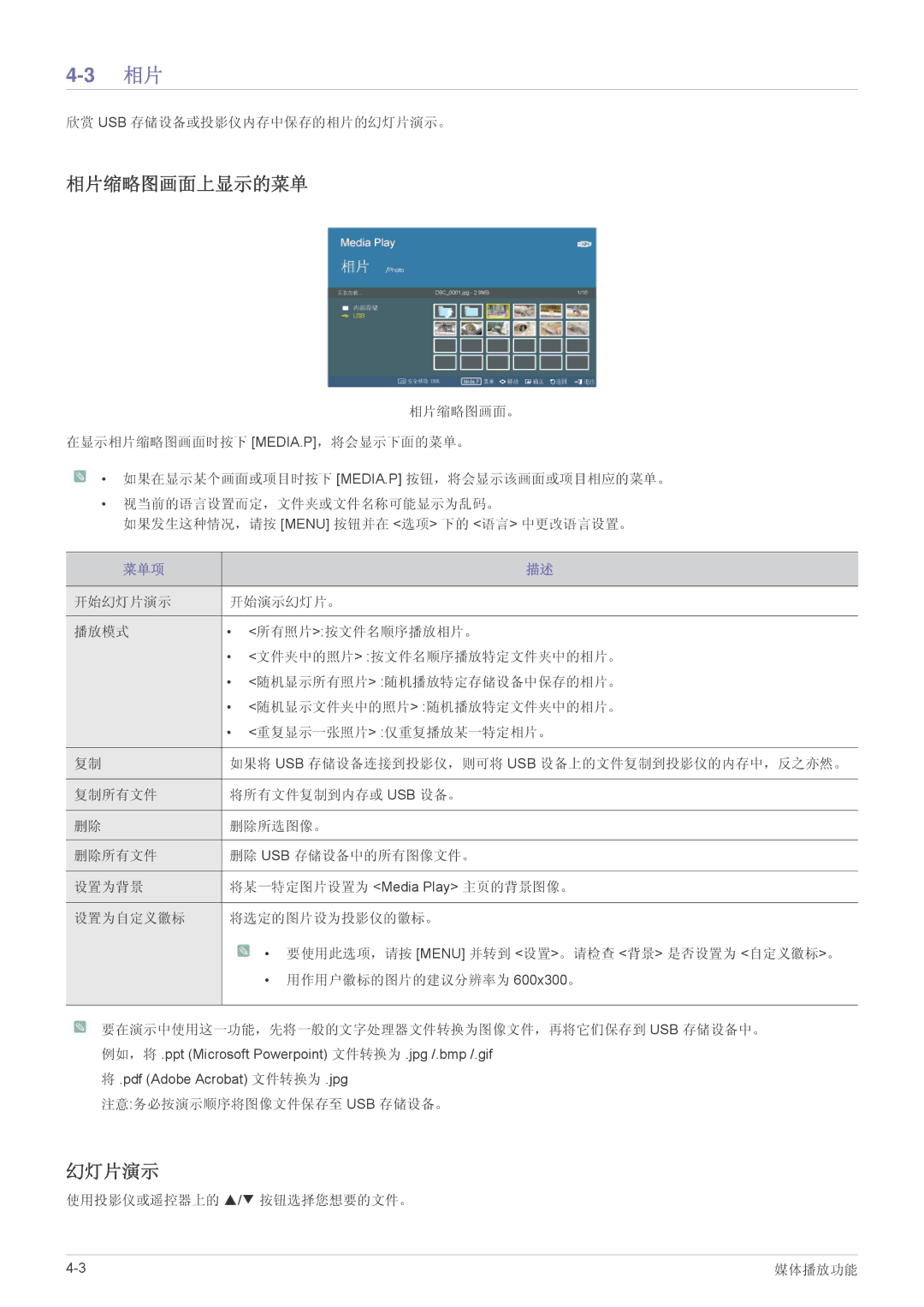欣赏 USB 存储设备或投影仪内存中保存的相片的幻灯片演示。
相片缩略图画面上显示的菜单
相片缩略图画面。
在显示相片缩略图画面时按下 [MEDIA.P],将会显示下面的菜单。
![]() • 如果在显示某个画面或项目时按下 [MEDIA.P] 按钮,将会显示该画面或项目相应的菜单。
• 如果在显示某个画面或项目时按下 [MEDIA.P] 按钮,将会显示该画面或项目相应的菜单。
•视当前的语言设置而定,文件夹或文件名称可能显示为乱码。
如果发生这种情况,请按 [MENU] 按钮并在 <选项> 下的 <语言> 中更改语言设置。
菜单项 | 描述 |
|
|
开始幻灯片演示 | 开始演示幻灯片。 |
|
|
播放模式 | • <所有照片>:按文件名顺序播放相片。 |
| • <文件夹中的照片> :按文件名顺序播放特定文件夹中的相片。 |
| • <随机显示所有照片> :随机播放特定存储设备中保存的相片。 |
| • <随机显示文件夹中的照片> :随机播放特定文件夹中的相片。 |
| • <重复显示一张照片> :仅重复播放某一特定相片。 |
|
|
复制 | 如果将 USB 存储设备连接到投影仪,则可将 USB 设备上的文件复制到投影仪的内存中,反之亦然。 |
|
|
复制所有文件 | 将所有文件复制到内存或 USB 设备。 |
|
|
删除 | 删除所选图像。 |
|
|
删除所有文件 | 删除 USB 存储设备中的所有图像文件。 |
|
|
设置为背景 | 将某一特定图片设置为 <Media Play> 主页的背景图像。 |
|
|
设置为自定义徽标 | 将选定的图片设为投影仪的徽标。 |
![]() • 要使用此选项,请按 [MENU] 并转到 <设置>。请检查 <背景> 是否设置为 <自定义徽标>。
• 要使用此选项,请按 [MENU] 并转到 <设置>。请检查 <背景> 是否设置为 <自定义徽标>。
•用作用户徽标的图片的建议分辨率为 600x300。
![]() 要在演示中使用这一功能,先将一般的文字处理器文件转换为图像文件,再将它们保存到 USB 存储设备中。
要在演示中使用这一功能,先将一般的文字处理器文件转换为图像文件,再将它们保存到 USB 存储设备中。
例如,将 .ppt (Microsoft Powerpoint) 文件转换为 .jpg /.bmp /.gif
将 .pdf (Adobe Acrobat) 文件转换为 .jpg
注意:务必按演示顺序将图像文件保存至 USB 存储设备。
幻灯片演示
使用投影仪或遥控器上的 ▲/▼ 按钮选择您想要的文件。
媒体播放功能 |